クリスタでイラストを左右対称に描くことができる「対称定規」という機能の使い方を紹介します。点対称はもちろんのこと、対称線の数を増やすことで曼荼羅の制作などにもチャレンジすることができます。
クリスタとは、プロも愛用する人気No.1のイラスト・マンガ制作ソフトです。
→ 本気で絵を描くならクリスタをオススメする5つの理由
→【CPIP STUDIO PAINT 公式サイト】
「キレイな左右対称のイラストを楽して描きたい!」
クリスタには[対称定規]と呼ばれるツールがあり、それを使うことで、描いた絵が勝手に左右対称になるという素晴らしい機能をもっています。

対称定規で線を1本引くだけで、線の反対側に同じイラストが反転して描写されるというものです。
- 完全な左右対称のイラストが描ける
- 半分描くだけで完成する
使い方はとっても簡単なので、ぜひマスターして活用しましょう!


現役の漫画家です!
「史上最強の魔法剣士、Fランク冒険者に転生する(原作:柑橘ゆすら)」のコミカライズを担当していて累計発行部数155万部突破しました!現在も連載中です。
【作品一覧】
↓ 僕が連載中の漫画はこちら ↓
クリスタで対称定規を使って左右対称に描く方法
対称定規は3ステップで設置することができます。
- [定規]ツールから[対称定規]を選択する
- [ツールプロパティ]から定規の設定をする
- 中心にしたい部分に線を引く
それではキャンバスを準備して一緒にやっていきましょう!
[定規]ツールから[対称定規]を選択する
[定規]ツールから[対称定規]を選択します。
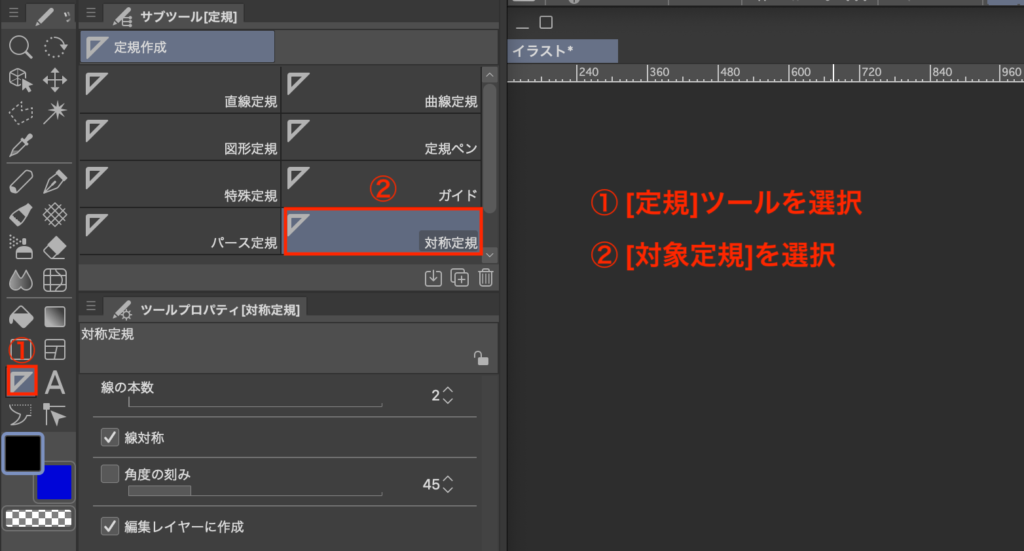
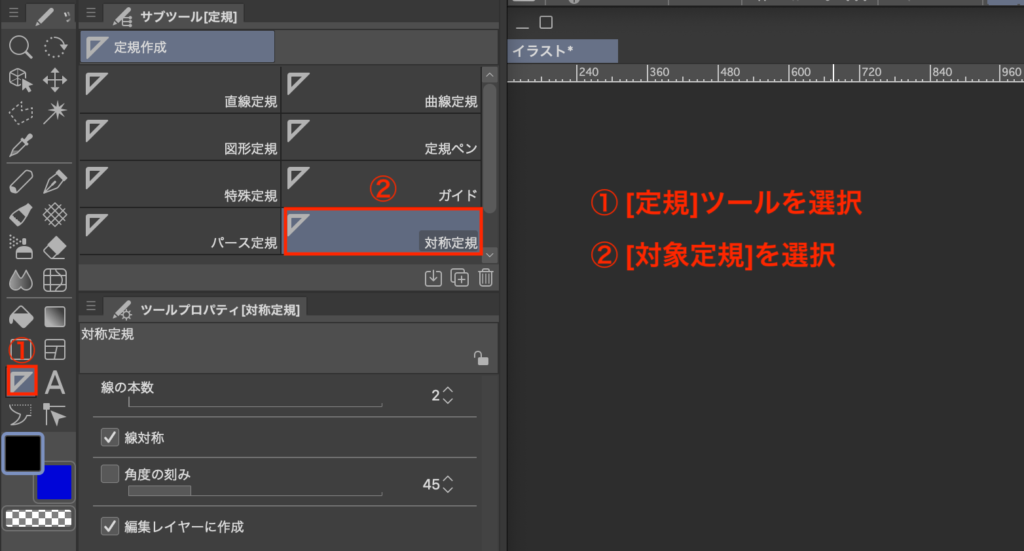
[ツールプロパティ]から定規の設定をする
ツールプロパティにある設定を少し変更します。
- [線の本数]を「2」
- [線対称]をチェック「あり」
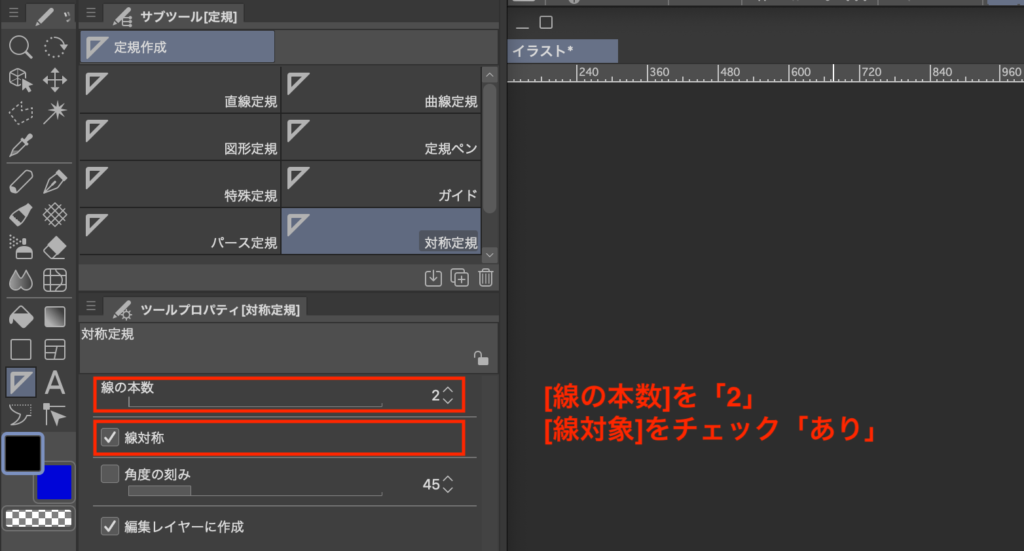
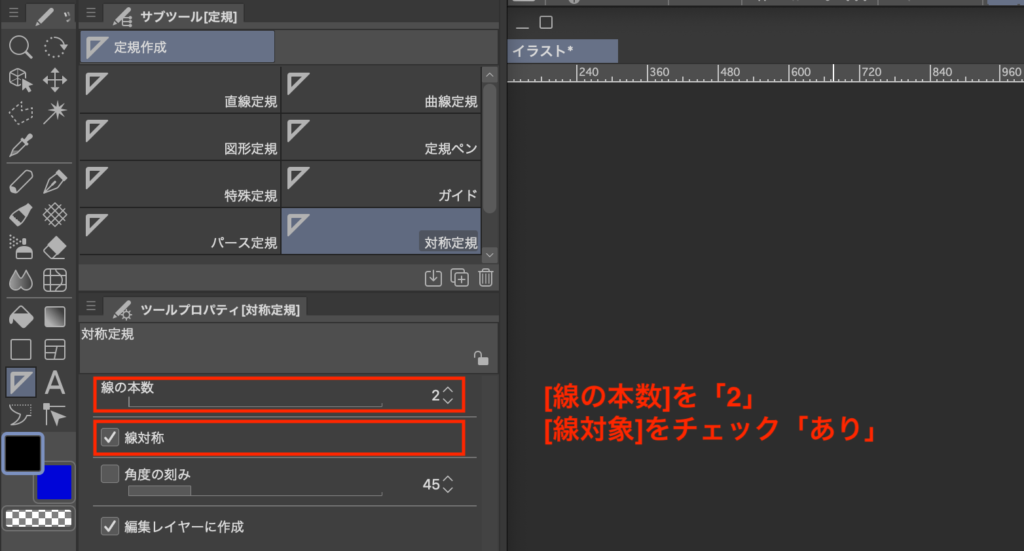
設定項目については、後ほど紹介します。
中心にしたい部分に線を引く
これから描くイラストの中心部にマウスを置き、Shiftを押しながら縦にドラッグ&ドロップします。
※ドラッグの距離は短くてOK
Shiftを押しながら線を引くことで、一定の角度にグリッドしてくれるのでキレイな垂直な線が引けます。
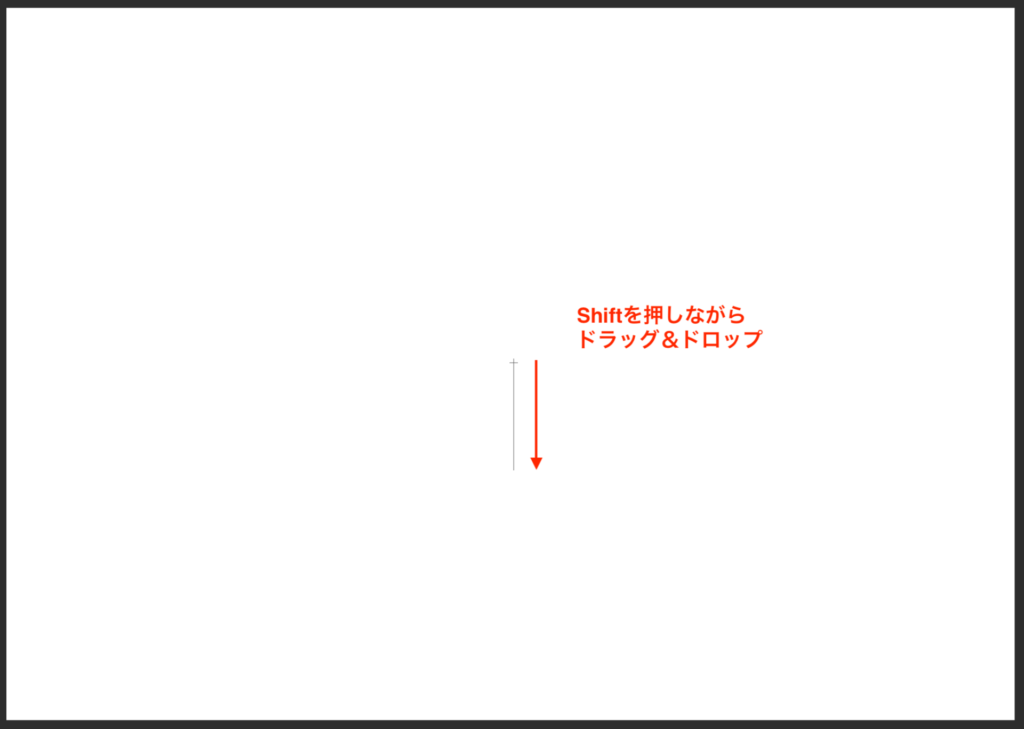
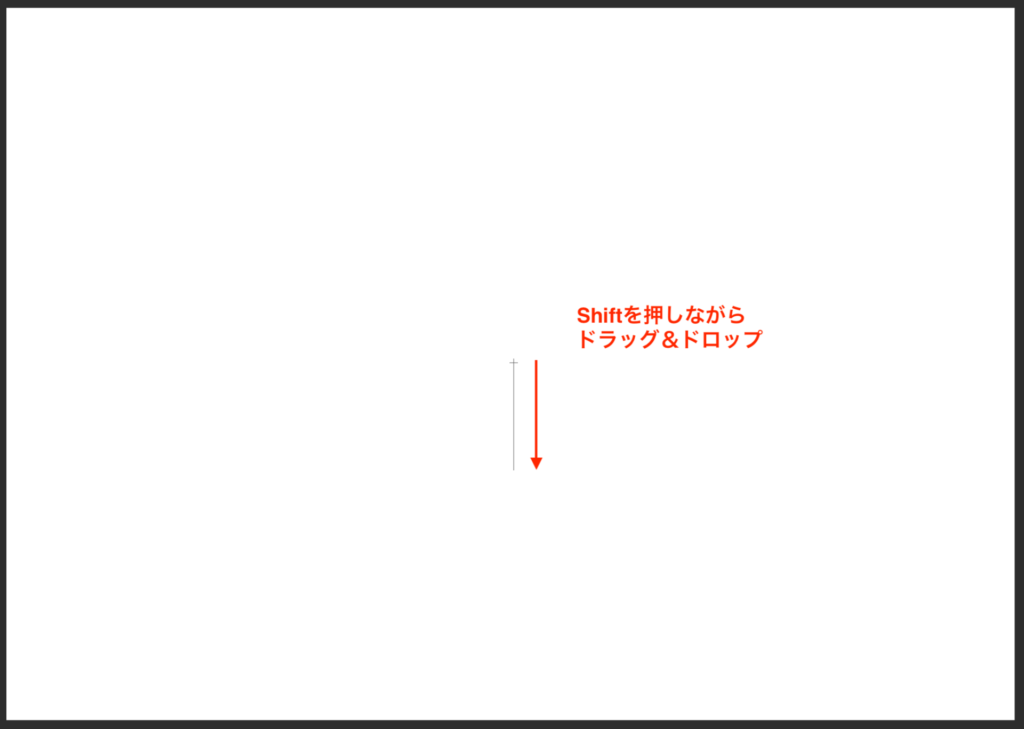
これで左右対称にイラストが描ける線が引けました!
あとは自由に描画するだけでOK
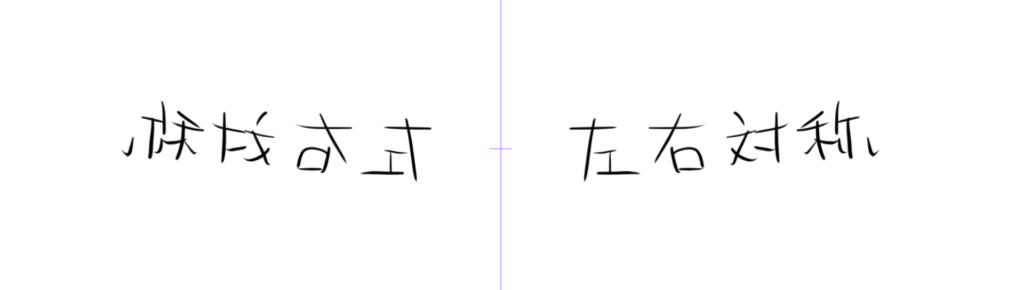
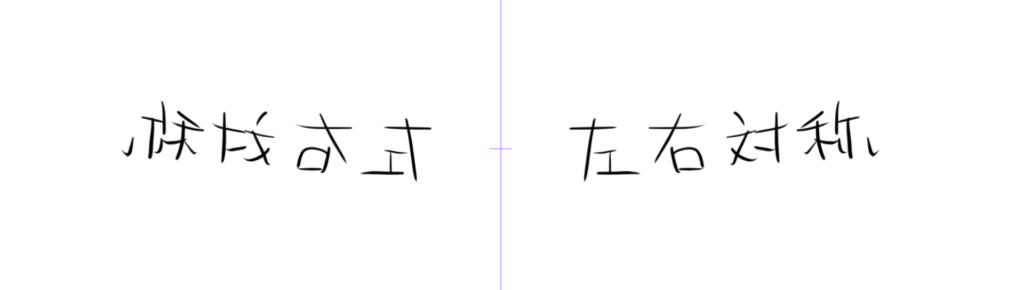
もし正面顔を描こうとしているのなら、下描きにのみ定規を使うことをオススメします。
物体は完璧な左右対称でも問題ないのですが、正面顔などの場合は完璧な左右対称がかえって違和感を生んでしまいます。
クリスタの対称定規で消しゴムも左右対称にする方法
デフォルトでは消しゴムは対称定規に対応していません。
ただ設定を変更すれば、消しゴムも左右対称に消してくれるようになります。
- [消しゴム]ツールを選択する
- [ツールプロパティ]パレット右下から[サブツール詳細]ダイアログを開く
- 設定画面から[補正]を選択し[スナップ可能]にチェックを入れる
まずは[消しゴム]の[サブツール詳細]ダイアログを開きます。
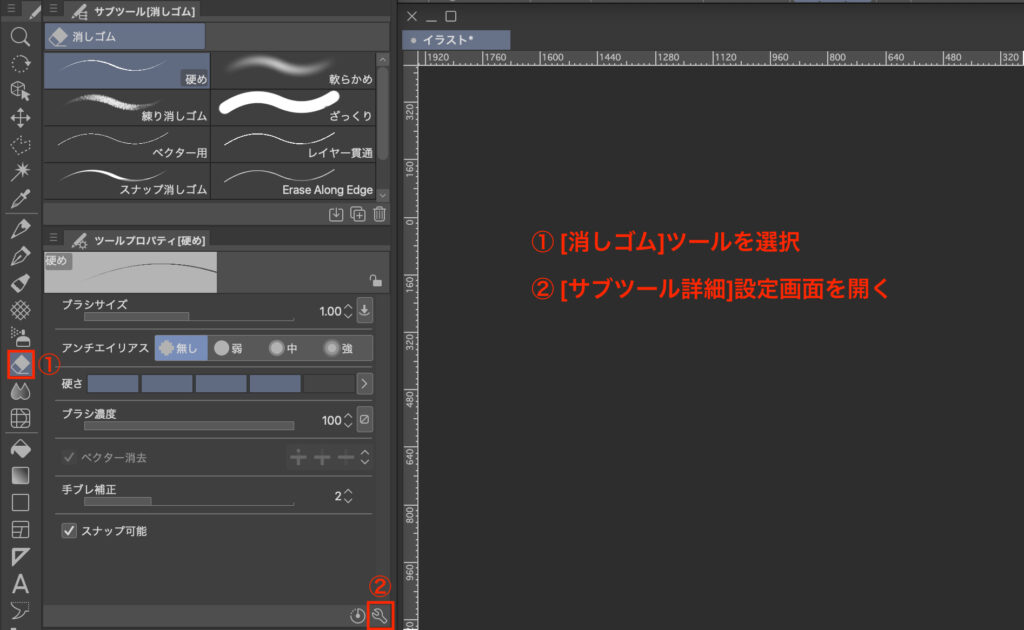
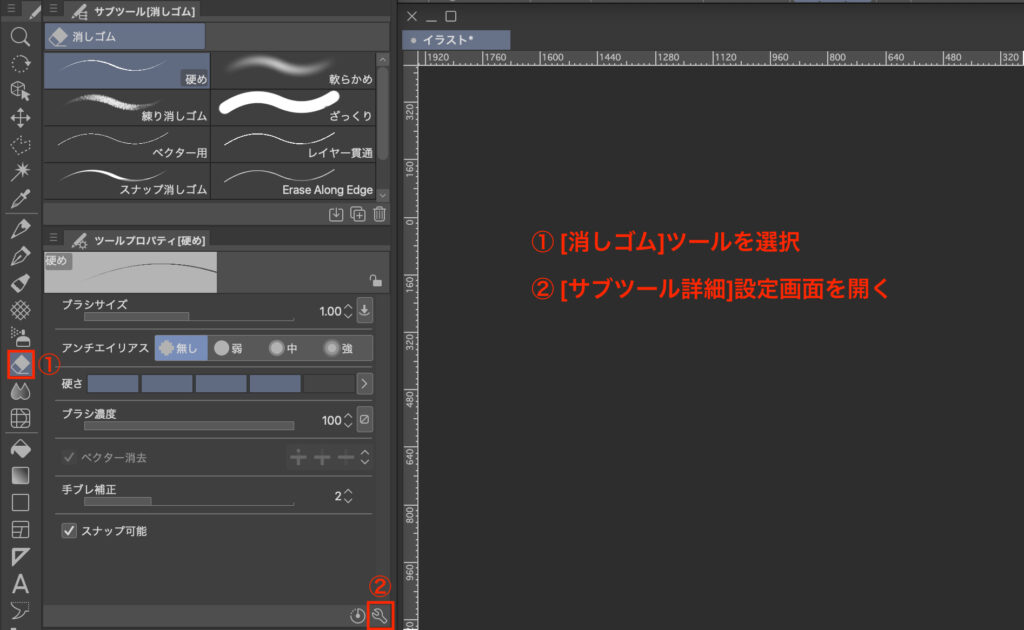
[サブツール詳細]が開いたら[補正]の項目を選択し[スナップ可能]にチェックを入れます。


これで消しゴムも定規に対応するようになったのですが、消しゴムのスナップは状況によって使い分ける場合もあるかと思います。
なので[スナップ]の項目をツールプロパティに表示されるようにも設定しておきましょう。
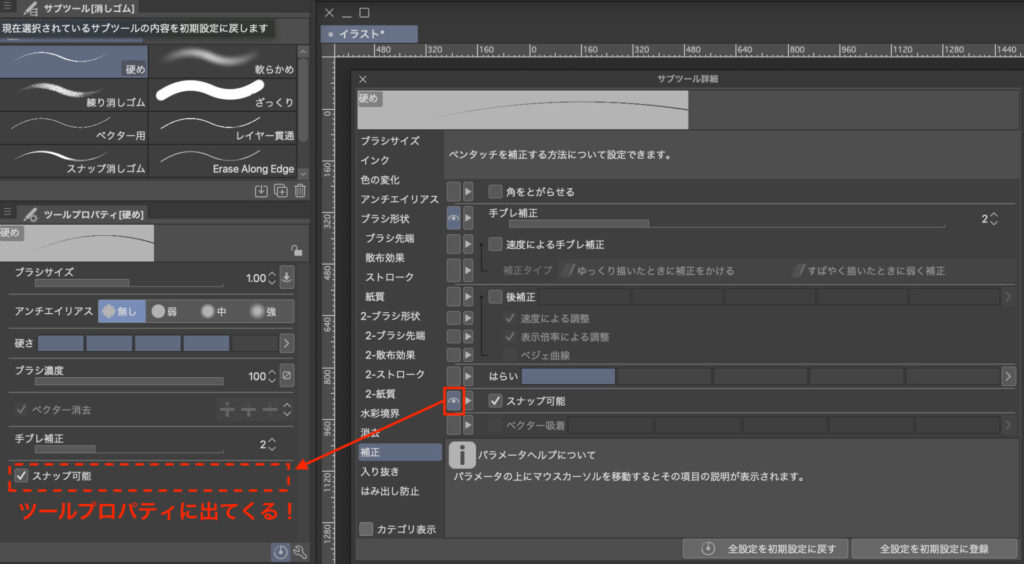
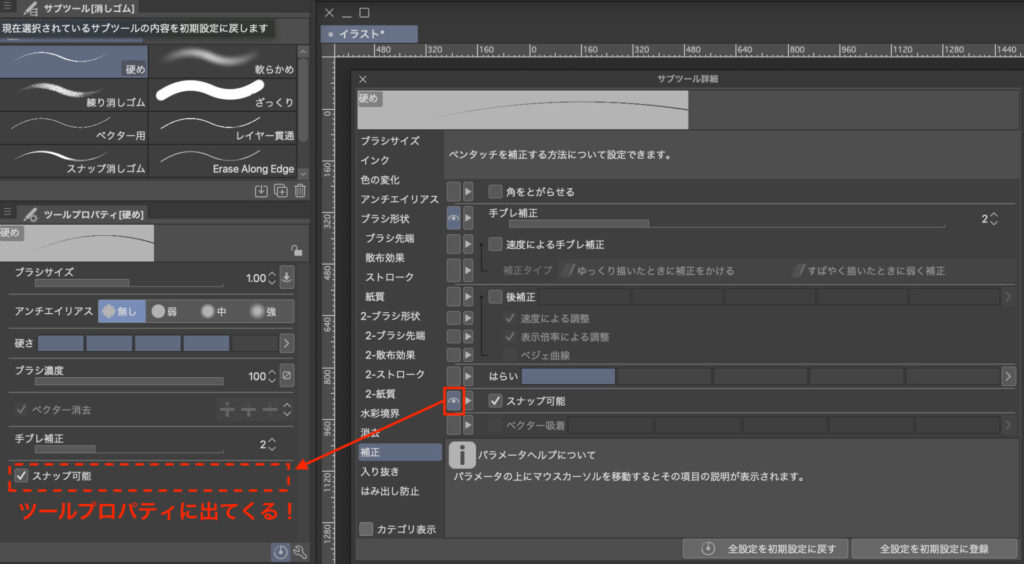
これでいつでもワンクリックで消しゴムのスナップを設定変更できるようになりました!
左右対称だけじゃない!クリスタの対称定規の設定
さきほどさらっと流した[対称定規]の[ツールプロパティ]で操作できる設定について触れていきます。
[線の本数]を増やして曼荼羅を描く
[線の本数]は数値を上げることで、対称に描写してくれる線の数を増やすことができます。
最大数は16で、16にすると何か適当にグニャグニャ描くだけでそれっぽいイラストができます。
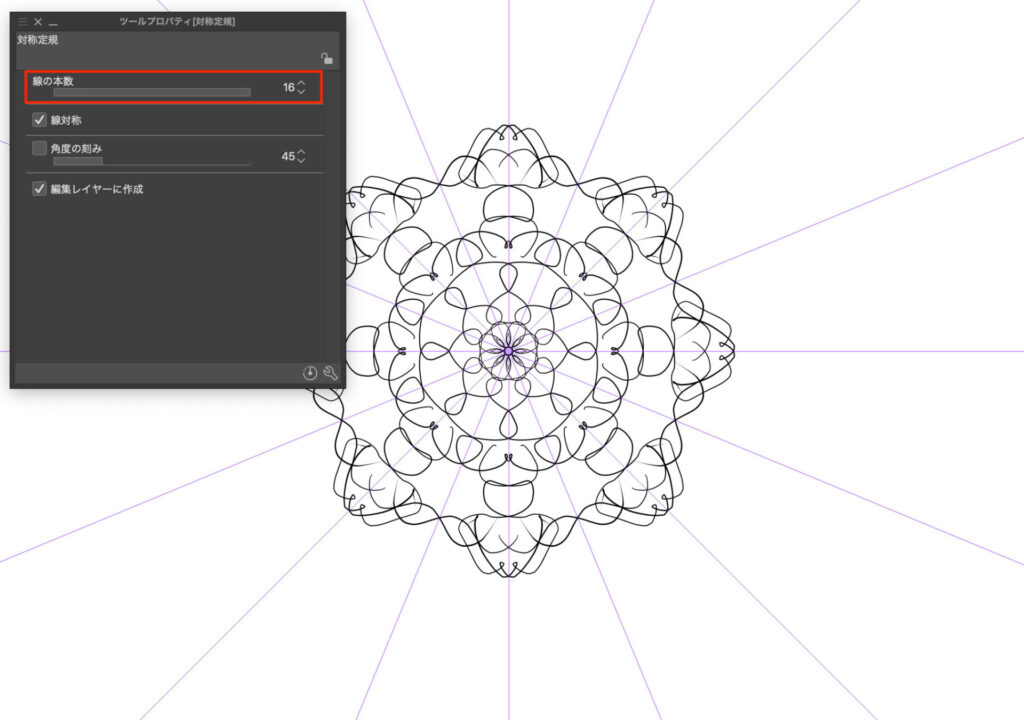
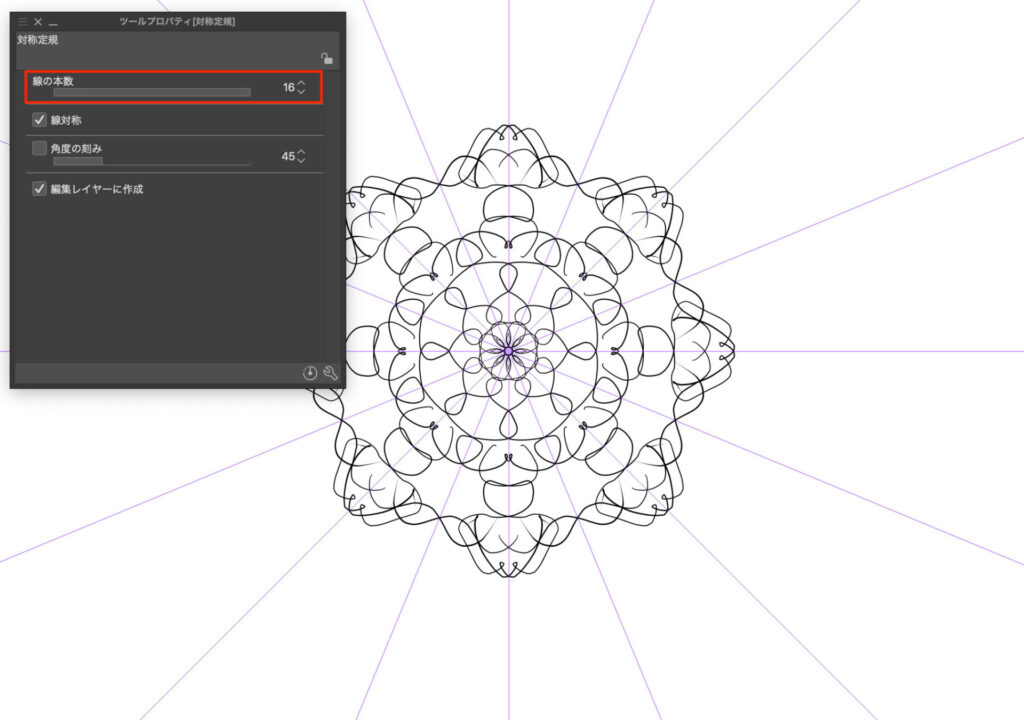
[線対称]から点対称に変更する
[線対称]のチェックを外すことで、線対称から「点対称」に変更することができます。
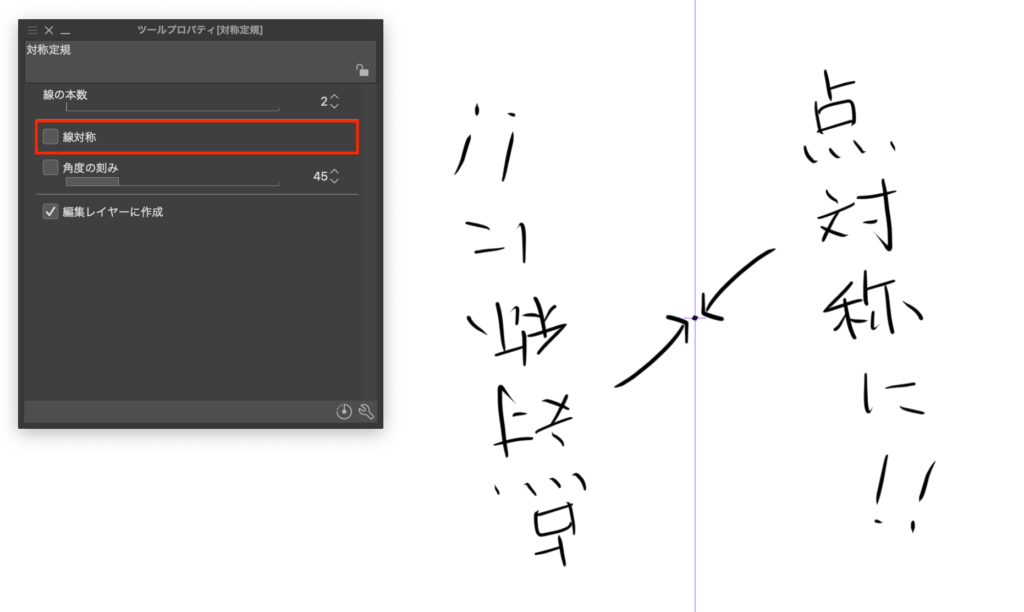
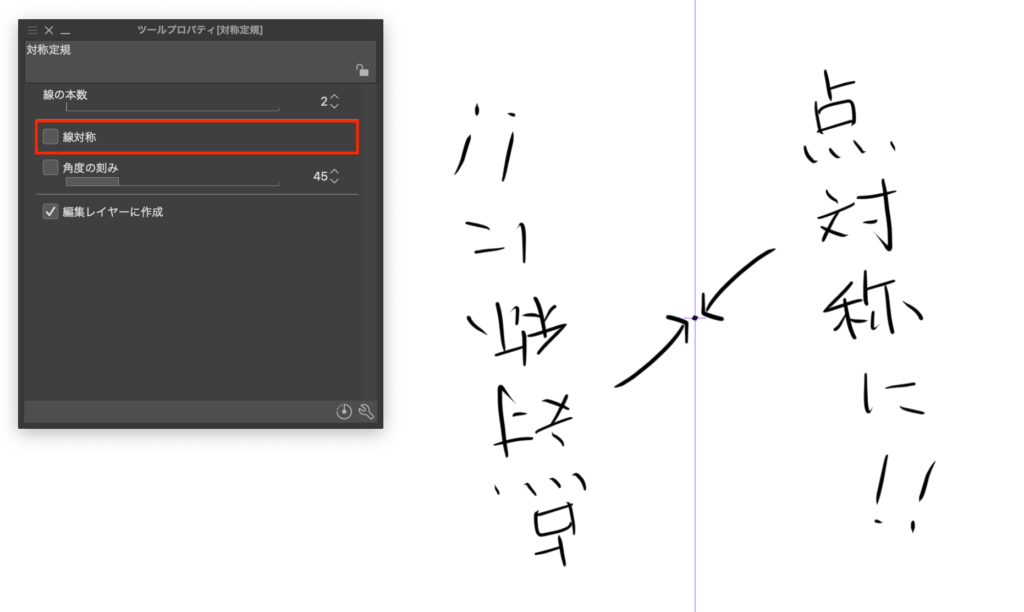
[角度の刻み]で角度のグリッドを有効化する
[角度の刻み]にチェックを入れると、指定した数値刻みの角度でのみ線が引けるようになります。
[編集レイヤーに作成]
デフォルトでは選択したレイヤーに線を引く仕様になっていますが[編集レイヤーに作成]のチェックを外して線を引くと、新規レイヤーに定規が作成される仕様になります。
左右対称の絵を描き終えたら定規はオフにしておこう
左右対称のイラストを描き終えたら、対称定規はかえって邪魔になります。
定規を削除することもできますが、あとからまた使う可能性もあるのでオフにしておきましょう。
- レイヤーの定規アイコンを右クリックする
- [定規を表示]をクリックしチェックを外す
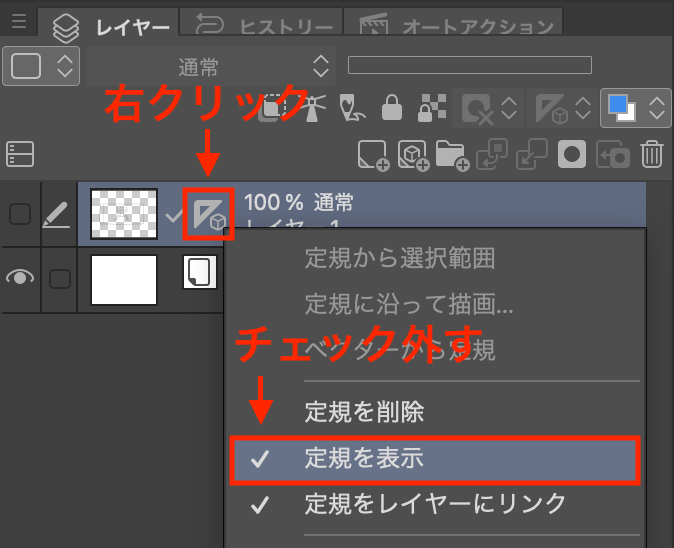
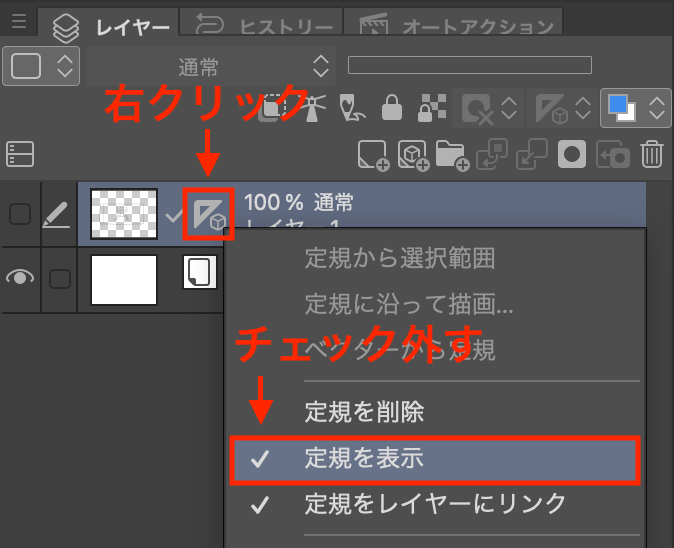
再度クリックしチェックを入れることで、また定規が復活します。
クリスタの対称定規の使い方まとめ


[対称定規]うまく使いこなせそうでしょうか?
[対称定規]は描いた絵が勝手に左右対称になる素晴らしいツールです。
- 完全な左右対称のイラストが描ける
- 半分描くだけで完成する
[対称定規]はたった3ステップで、簡単に使うことができます。
- [定規]ツールから[対称定規]を選択する
- [ツールプロパティ]から定規の設定をする
- 中心にしたい部分に線を引く
使い終わったら邪魔になるので定規はオフにしておきましょう。
- レイヤーの定規アイコンを右クリックする
- [定規を表示]をクリックしチェックを外す
完璧な左右対称のイラストが描けるのはもちろんのこと、半分描けば完成するので、作業効率にも大きく貢献してくれます。
それでは、楽しいお絵描きライフを!



